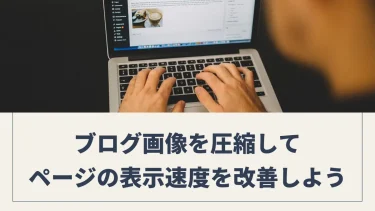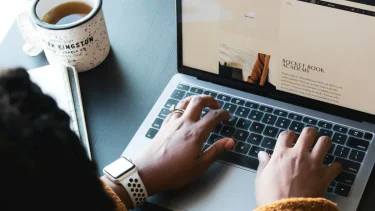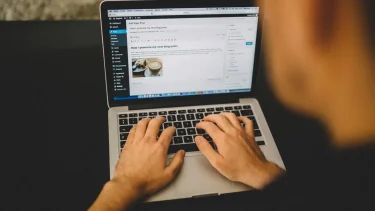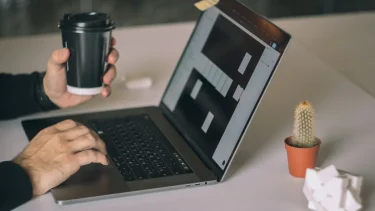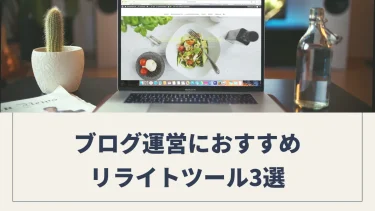ブログを運営していると、
「どの記事が一番読まれているのか?」
と気になることはありませんか?
読者の興味を知ることは、今後のコンテンツ作りにおいて非常に重要です。
そんな時に役立つのが「人気記事ランキング」をブログに表示する方法です。
この記事では、初心者でも簡単に導入できる「人気記事ランキングプラグイン」について詳しくご紹介します。
プラグインを活用することで、ブログの読者に一番人気の記事をアピールでき、滞在時間やページビューの増加を期待できます。
「どのプラグインを選べばいいのか?」
「設定は難しいの?」
という疑問を持っている方も心配無用!
この記事を読めば、プラグインの選び方から導入、カスタマイズ方法まで、ステップバイステップで解説していきます。
さあ、あなたのブログをさらにパワーアップさせる方法を見つけていきましょう!
記事の信頼性
ブログ歴は4年で、自分の経験をもとにブログ運営について情報を発信しています。
人気記事ランキングプラグインとは?
ブログを運営していると、どの記事が一番人気なのか知りたくなる瞬間があるかもしれません。
特に新しい読者が訪れた際、何を最初に読んでもらうかは重要なポイントです。
そこで役立つのが「人気記事ランキングプラグイン」です。
このプラグインを使うことで、読者に最も読まれている記事を簡単に表示することができ、さらにブログ全体のパフォーマンス向上も期待できます。
まずは、このプラグインがどのような役割を果たし、どのようなメリットがあるのかを詳しく見ていきましょう。
プラグインの基本的な役割
ブログに新しい機能を簡単に追加できる「プラグイン」とは、初心者にとって便利なツールです。
特別な知識がなくても、数クリックでインストールでき、すぐに使い始めることができます。
ブログのデザイン変更や、特定の機能を追加する際に使われることが多いですが、その中でも「人気記事ランキングプラグイン」は、読者にブログ内で最も読まれている記事を自動で表示してくれる機能です。
このプラグインを導入すると、ブログ内でアクセス数の多い記事が自動的にランキング形式で表示されるため、訪問者はどの記事が人気なのか一目でわかります。
結果として、読者が興味を持ちやすく、他の記事を読むきっかけが増えることになります。
なぜ人気記事ランキングが必要なのか?
ブログにおける「人気記事ランキング」は、読者の行動を促す強力なツールです。
以下の理由から、多くのブロガーがこの機能を活用しています。
- ブログのアクセス向上効果
- 読者の興味を引き続ける
ブログのアクセス向上効果
人気記事ランキングを設置することで、読者は最も多くの人に読まれている記事をすぐに見つけられます。
これにより、ブログ内での回遊率が高まり、結果としてページビューや滞在時間の増加につながるのです。
また、内部リンクが増えることで、SEO(検索エンジン最適化)効果も期待できます。
検索エンジンは、関連するページ同士がしっかりリンクされているサイトを好むため、ランキング表示が間接的にSEOに貢献するでしょう。
読者の興味を引き続ける
特に新しい読者にとっては、どの記事が面白いのかを判断する手助けになります。
人気記事は他の読者からも評価されていることを示しているため、新しい訪問者がその記事をクリックしやすくなるのです。
これにより、ブログ全体への関心が高まり、読者が長く滞在するようになります。
初心者にも使いやすい機能
人気記事ランキングプラグインは、初心者でも安心して使える機能を提供しています。
以下のポイントが、特に初心者にとって魅力的です。
- インストールが簡単
- 自動更新機能
インストールが簡単
プラグインの導入方法はとても簡単です。
WordPressなどのブログプラットフォームでは、管理画面から数クリックで人気記事ランキングプラグインをインストールすることができます。
複雑な設定やプログラミングの知識は一切必要ありません。
自動更新機能
プラグインは、ブログのアクセスデータをリアルタイムで取得し、人気の記事を自動的にランキング化します。
そのため、一度設置してしまえば、手動でランキングを更新する手間がかかりません。
これにより、常に最新の人気記事を表示することができ、読者に鮮度の高い情報を提供することが可能です。
ブログにおすすめの人気記事ランキングプラグイン 3選
人気記事ランキングプラグインは多数ありますが、どれを選べばよいのか迷いますよね。
初心者でも簡単に使えるものから、カスタマイズ性の高いものまで、それぞれに特徴があります。
プラグインを選ぶ際に重視すべきポイントは次の通り。
- 使いやすさ:初心者でも簡単にインストールして設定できるか
- カスタマイズの自由度:デザインや表示内容をどの程度調整できるか
- パフォーマンス:ブログの表示速度に与える影響が少ないか
- 機能の豊富さ:単に人気記事を表示するだけでなく、他の便利な機能があるか
これらを踏まえ、特におすすめの人気記事ランキングプラグインを3つご紹介します。
- WordPress Popular Posts:カスタマイズ性が高い
- Jetpack:機能が豊富
- Top 10:軽量でシンプル
WordPress Popular Posts
WordPress Popular Postsは、WordPress向けの最も人気の高いランキングプラグインの1つです。
このプラグインは、サイドバーや記事の下部に簡単に人気記事を表示でき、表示期間(例:24時間、1週間、1か月など)を指定してランキングをカスタマイズできます。
また、表示する項目として、記事のタイトル、サムネイル、アクセス数を選択することができます。
メリット
- 初心者でも簡単にウィジェットで設置できる
- サムネイルやアクセス数も表示可能で、デザインのカスタマイズが豊富
- 特定のカテゴリーやタグに基づいたランキングの表示も可能
デメリット
- 設定オプションが多いため、最初はやや複雑に感じる
こんな人におすすめ
- デザインの自由度が高いランキング表示を求める人
- 特定の期間やカテゴリに基づいたランキングを表示したい人
Jetpack
Jetpackは多機能プラグインで、その中に「サイト統計機能」を活用して人気記事を表示する機能が含まれています。
Jetpackは人気記事だけでなく、SEO対策、セキュリティ、サイトのパフォーマンス最適化など多くの機能を一括で管理できるオールインワンプラグインです。
既にJetpackを導入している場合は、人気記事ランキングの機能も簡単に追加できるのが大きな利点です。
メリット
- 多機能で、他の必要な機能も同時に利用できる
- 既にJetpackを使用しているユーザーにとって、追加設定が少なくて済む
- デザインのカスタマイズは限定されているが、シンプルで分かりやすい
デメリット
- 機能が多いため、サイトのパフォーマンスに多少の影響を与えることがある
- 人気記事ランキングに特化していないため、カスタマイズの自由度は低い
こんな人におすすめ
- 既にJetpackを使用している人
- 他の機能も含めて一括管理したい人
Top 10
Top 10は、軽量でシンプルな人気記事ランキングプラグインです。
このプラグインは指定した期間内(例:過去1週間、1か月)の人気記事を表示することに特化しており、他のプラグインに比べてサイトの負荷が少ないのが特徴。
また、Google Analyticsとの連携機能があり、より詳細なデータを活用することも可能です。
メリット
- 軽量で、サイトの表示速度に与える影響が少ない
- 短期間のトレンド記事を表示できるため、フレッシュなコンテンツを紹介できる
- Google Analyticsと連携して正確なアクセスデータを利用可能
デメリット
- カスタマイズの自由度が他のプラグインに比べて少ない
- 見た目のデザインを大きく変更したい場合には、追加のCSSカスタマイズが必要
こんな人におすすめ
- サイトのパフォーマンスを重視する人
- 短期間でトレンド記事を表示したい人
人気記事ランキングプラグインのインストール方法
人気記事ランキングプラグインを導入するのは、初心者でも簡単にできます。
ここでは、WordPressでのインストール手順と設定方法をステップバイステップで解説。
- 事前準備
- プラグインのインストール手順
- 設定画面の説明
- ウィジェットやショートコードの活用
事前準備
まず、プラグインをインストールするために、WordPressの管理画面にログインします。
- WordPressにアクセス
- 管理者アカウントでログイン
WordPressにアクセス
ブラウザで自分のブログURLに「/wp-admin」を付け足して、WordPressの管理画面にアクセスします。
例:https://あなたのブログ名/wp-admin
管理者アカウントでログイン
管理者アカウントのユーザー名とパスワードを入力してログインしましょう。
ログイン後、WordPressのダッシュボード(管理画面)に移動します。
プラグインのインストール手順
では、具体的なプラグインのインストール手順を見ていきましょう。
ここでは、例として「WordPress Popular Posts」をインストールします。
- プラグインメニューを開く
- プラグインを検索する
- プラグインを有効化する
プラグインメニューを開く
ログイン後、WordPressダッシュボードの左側にあるメニューから「プラグイン」>「新規追加」をクリック。
この画面から新しいプラグインを検索してインストールできます。
プラグインを検索する
「新規追加」の画面で、右上にある検索ボックスに「WordPress Popular Posts」と入力します。
すると、該当するプラグインが表示されるので、その中から「WordPress Popular Posts」を見つけて「今すぐインストール」ボタンをクリックしましょう。
プラグインを有効化する
インストールが完了したら、「有効化」ボタンをクリック。
これでプラグインがアクティブになり、利用できるようになります。
設定画面の説明
プラグインを有効化したら、次に設定画面に移りましょう。
プラグインを有効化すると、WordPressダッシュボードに新しいメニュー(例:「人気記事」)が表示されます。
このメニューをクリックして、設定画面にアクセスします。
「WordPress Popular Posts」の設定画面では、以下の項目をカスタマイズ可能です。
- 表示期間:どの期間の人気記事を表示するか選択する
- 表示する記事数:表示したい記事数を設定する
- サムネイルの有無:サムネイル画像を表示させる
- アクセス数の表示:各記事の横に閲覧数を表示させる
設定内容を確認し、「保存」ボタンを押して完了です。
ウィジェットやショートコードの活用
次に、実際に人気記事ランキングをどこに表示するかを決めます。
人気記事はサイドバーに表示するのが一般的ですが、他の場所にも表示することも可能です。
ウィジェットでサイドバーに表示する方法
サイドバーに人気記事ランキングを表示する場合は、次の手順で行います。
- WordPressダッシュボードの左側メニューから「外観」>「ウィジェット」を選択
- 利用可能なウィジェットのリストから「WordPress Popular Posts」を探す
- ドラッグ&ドロップでサイドバーに追加
- ウィジェットの設定画面で、表示内容を設定
- 「保存」ボタンをクリック
ショートコードを使った表示方法
記事内や固定ページに人気記事ランキングを表示したい場合は、ショートコードを使います。
たとえば、[wpp] のようなショートコードを使って簡単に埋め込むことが可能です。
表示する記事数や期間をカスタマイズしたい場合は、[wpp limit=5 range=’weekly’] のように、ショートコードにオプションを追加して使います。
このように、ショートコードを使うことで、自由に記事やページ内にランキングを配置できますよ。
プラグインを活用した人気記事の見せ方
人気記事ランキングプラグインを導入するだけでなく、表示方法を工夫することで、読者の興味を引きつけやすくなります。
ここでは、ウィジェットやショートコードを使った基本的な表示方法から、サムネイルやCSSを使ったカスタマイズの方法まで詳しく紹介します。
基本的な表示方法
まず、人気記事をブログ内に表示する一般的な方法は、サイドバーやフッターに配置することです。
これにより、読者がどのページを閲覧していても人気記事が目に入りやすくなります。
ウィジェットを使った表示
WordPressでは、ウィジェットを使って簡単に人気記事をサイドバーやフッターに表示できます。
- 「外観」>「ウィジェット」から「WordPress Popular Posts」ウィジェットを選択
- サイドバーやフッターにドラッグ&ドロップ
ウィジェットの設定画面で、表示する記事数やサムネイルの有無、ランキングのタイトル(例:「人気記事ランキング」)を自由にカスタマイズできます。
カスタマイズオプション
次に、ランキングをより目立たせ、読者の関心を引くために使えるカスタマイズオプションをいくつか見ていきましょう。
サムネイル画像の表示
記事タイトルだけでなく、サムネイル画像を表示することで視覚的なインパクトが増し、読者の目に留まりやすくなります。
特に画像を多用しているブログや、写真の質にこだわっている場合、サムネイルの表示は有効です。
「WordPress Popular Posts」では、ウィジェットの設定画面で「サムネイルを表示する」のチェックボックスをオンにするだけで、人気記事にサムネイルを表示できます。
表示スタイルの変更
人気記事ランキングはリスト形式が一般的ですが、他にもグリッド形式やカード形式で表示することができます。
ブログのデザインに合わせて、テキストのみのシンプルなリスト表示や、サムネイルを強調したグリッド形式など、自分のサイトに合ったスタイルを選びましょう。
プラグインによっては、ウィジェット内でスタイルを選択できるか、テーマのCSSを少し変更するだけでデザインを調整できます。
高度なカスタマイズ
さらにデザインを細かく調整したい場合は、CSSを使って独自のスタイルを作成することが可能です。
これにより、ブログ全体のデザインに統一感を持たせながら、人気記事ランキングの見た目をカスタマイズできます。
CSSを使ったデザイン変更
例えば、人気記事ランキングの背景色を変えたり、テキストの色やサイズを調整することが可能です。
以下のような簡単なCSSコードを「外観」>「カスタマイズ」>「追加CSS」に追加することで、デザインを変更できます。
cssコード
.wpp-list {
background-color: #f5f5f5; /* 背景色 */
padding: 10px; /* 余白 */
}.wpp-list a {
color: #333; /* テキストの色 */
font-size: 16px; /* テキストのサイズ */
}
これにより、ランキングのデザインを自分好みに調整できます。
CSSの変更は初めての場合でも、少しの練習でブログの見た目を大きくカスタマイズできるようになりますよ。
表示位置の工夫
人気記事ランキングはサイドバーだけでなく、記事の下部やトップページにも表示することができます。
特に、読者が一つの記事を読み終えた後に次に読む記事を提供するために、記事下にランキングを表示するのは効果的です。
記事下やトップページでの活用
ショートコードを使えば、任意の場所に人気記事を表示できます。
たとえば、ブログ記事の下に表示させるには、記事エディタ内に[wpp]を挿入しましょう。
また、表示する記事数や期間をカスタマイズしたい場合は、次のようにオプションを追加できます。
[wpp limit=5 range=’monthly’]これにより、1ヶ月間の人気記事を5つ表示することができます。
トップページや他の固定ページにも同様にショートコードを使ってランキングを表示できます。
パフォーマンスに配慮したカスタマイズ
人気記事ランキングは便利ですが、デザインや表示内容を増やしすぎると、サイトの読み込み速度に影響を与えることがあります。
特に画像の多いサイトでは、サムネイルの最適化やページ速度への配慮が重要です。
ページ速度への影響を最小限に抑える
サムネイル画像のサイズを最適化することで、ページの読み込み速度を改善できます。
プラグイン設定で表示する画像サイズを小さく設定したり、画像最適化ツールを使うと、軽量な画像を表示することが可能です。
また、キャッシュプラグインを活用することで、アクセスの多いページの読み込みを高速化し、サイト全体のパフォーマンスを向上させることができますよ。
画像最適化ツールについて、詳しくはこちらの記事をご覧ください!
「ブログに載せる画像を圧縮する意味って何?」 「ブログの画像を圧縮する方法を知りたい」 と悩んでいる人はいませんか? 画像は容量が大きいので、そのままブログに載せてしまうとページの表示速度が低下してしまう可能性があります。[…]
人気記事ランキングを効果的に使うためのポイント
人気記事ランキングをただ設置するだけではなく、読者の興味を引きつけ、ブログ全体のパフォーマンスを向上させるための工夫が必要です。
ここでは、人気記事ランキングをさらに効果的に活用するためのポイントをいくつか紹介します。
- ランキングに魅力的なタイトルやキャッチコピーを付ける
- ランキングの更新頻度を工夫する
- 特定のカテゴリやテーマに絞ったランキングを表示する
- モバイル対応を考慮した表示
- 異なる表示形式をテストして最適な方法を探す
- ランキングの結果を分析して効果を測定する
ランキングに魅力的なタイトルやキャッチコピーを付ける
ランキングに表示される記事タイトルは、読者が記事をクリックするかどうかを左右する重要な要素です。
読者が思わずクリックしたくなるような魅力的なタイトルをつけることを心がけましょう。
たとえば、具体的な数字やアクションを盛り込んだタイトル(例:「3ステップで簡単にできる〇〇」や「初心者必見!〇〇の基本」)は効果的です。
さらに、短いキャッチコピーを記事タイトルの下に追加することで、読者に記事内容の概要を伝えやすくなります。
キャッチコピーでは、記事の魅力や解決策を簡潔に伝えることがポイントです。
これにより、読者が「自分に役立つ情報かも」と感じやすくなります。
ランキングの更新頻度を工夫する
ランキングが常に新しい記事を反映していると、読者にとって新鮮な情報が得られるという期待感を生み出します。
例えば、ブログの更新が頻繁に行われる場合は、1日ごとや週ごとにランキングを更新する設定が有効です。
逆に、ブログの更新頻度が低い場合は、1ヶ月単位で人気記事を更新するなど、読者にとっても見やすいペースを設定することが大切です。
定期的にランキングを更新することで、常に最新の人気記事を表示し、リピーターにも新しい発見を提供できます。
特定のカテゴリやテーマに絞ったランキングを表示する
ブログ全体の人気記事を表示するだけでなく、特定のカテゴリに絞ったランキング表示も効果的です。
これにより、読者が興味を持っている特定のトピックに関連する記事を見つけやすくなります。
例えば、旅行ブログであれば、
「観光地情報」「ホテルレビュー」「旅行のヒント」
など、カテゴリごとにランキングを設置することで、読者が自分の関心に合った情報にアクセスしやすくなります。
こうしたターゲットを絞ったランキングは、読者の回遊率を高め、関連するコンテンツへのアクセスを増やすのに効果的です。
モバイル対応を考慮した表示
現在では、ブログへのアクセスの多くがスマートフォンやタブレットなどのモバイル端末から行われています。
そのため、人気記事ランキングがモバイルでも見やすいように最適化することが非常に重要です。
サイドバーに表示しているランキングは、モバイル表示では下部に回ることが多いですが、記事の下やページの上部など、目に入りやすい場所にランキングを配置することを検討しましょう。
さらに、モバイル表示用にウィジェットの幅やフォントサイズを調整し、ユーザーにとって快適な閲覧体験を提供することが重要です。
異なる表示形式をテストして最適な方法を探す
人気記事ランキングの効果を最大限に引き出すためには、異なる表示方法や配置を試して、どの形式が最も効果的かを確認することが有効です。
ランキングの位置やデザイン、記事数、サムネイルの有無などを変更し、それぞれのバリエーションが読者に与える影響を比較してみましょう。
たとえば、ランキングをサイドバーに表示する場合と記事下に表示する場合で、どちらがより多くのクリックやページビューを引き出すかを確認します。
また、サムネイル画像を追加するかしないかで、読者の興味をどれだけ引きつけられるかをテストできます。
このように異なる表示形式を比較することで、最適な設定を見つけ、定期的に見直すことで効果を維持できますよ。
ランキングの結果を分析して効果を測定する
人気記事ランキングが実際にどれだけの効果を発揮しているかを確認するために、Google Analyticsなどの分析ツールを活用して、ランキング経由のアクセス数や読者の行動を把握しましょう。
具体的には、ランキングからクリックされた記事の数や、読者がどれくらいの時間その記事に滞在していたかを確認できます。
また、ランキングを設置してからの全体的なページビューや、滞在時間の変化を追跡することで、人気記事ランキングの影響を測定できます。
結果を分析し、必要に応じてランキングの内容や表示方法を調整することで、効果を最大化できますよ。
まとめ:人気記事ランキングプラグインブログの魅力を引き出そう!
人気記事ランキングプラグインは、ブログの訪問者に最も人気のあるコンテンツを効果的に提示し、読者の回遊率や滞在時間を増やす強力なツールです。
今回の記事では、人気記事ランキングプラグインを活用する方法について、初心者にもわかりやすく解説しました。
ポイントを振り返りましょう。
人気記事ランキングプラグインの重要性
人気記事ランキングをブログに表示することで、読者が最も興味を持つコンテンツを目立たせ、回遊率や滞在時間の向上が期待できます。
おすすめの人気記事ランキングプラグイン
- WordPress Popular Posts:カスタマイズの自由度が高い
- Jetpack:多機能で便利なオールインワンプラグイン
- Top 10:軽量でサイト速度に影響を与えにくい
効果的な使い方のポイント
- ランキングに魅力的なタイトルやキャッチコピーを付ける
- ランキングの更新頻度を工夫する
- 特定のカテゴリやテーマに絞ったランキングを表示する
- モバイル対応を考慮した表示
- 異なる表示形式をテストして最適な方法を探す
- ランキングの結果を分析して効果を測定する
まずは、自分のブログに合った人気記事ランキングプラグインを導入して、ブログの魅力をさらに引き出してみましょう!